知道这些 IntelliJ IDEA 实用小技巧,能让你少写 1,000 行代码!
Posted 架构文摘
tags:
篇首语:本文由小常识网(cha138.com)小编为大家整理,主要介绍了知道这些 IntelliJ IDEA 实用小技巧,能让你少写 1,000 行代码!相关的知识,希望对你有一定的参考价值。
点击蓝色“架构文摘”关注我哟
加个“星标”,每天上午 09:25,干货推送!
前言
工欲善其事
必先利其器
最近受部门的邀请,给入职新人统一培训IDEA,发现有很多新人虽然日常开发使用的是IDEA,但是还是很多好用的技巧没有用到,只是用到一些基本的功能,蛮浪费IDEA这个优秀的IDE。同时,在这次分享之后,本人自己也学习到了一些新的使用技巧,所以借着这次机会,一起分享出来。希望可以帮到一些人。
基于的 IDEA 版本信息:IntelliJ IDEA 2018.2.2 (Ultimate Edition)
知识点概览:
高效率配置
日常使用 必备快捷键(★★)
查找
跳转切换
编码相关
代码阅读相关
版本管理相关
编码效率相关(★★)
文件代码模板
实时代码模板
其他
代码调试 源码阅读相关(★★★)
视图模式
代码调试
…
插件方面
插件的安装与使用
插件推荐
参考
高效率配置
1. 代码提示不区分大小写
Settings -> Editor -> General -> Code Completion
(低版本 将 Case sensitive completion 设置为 None 就可以了)
2. 自动导包功能及相关优化功能
Settings -> Editor -> General -> Auto Import
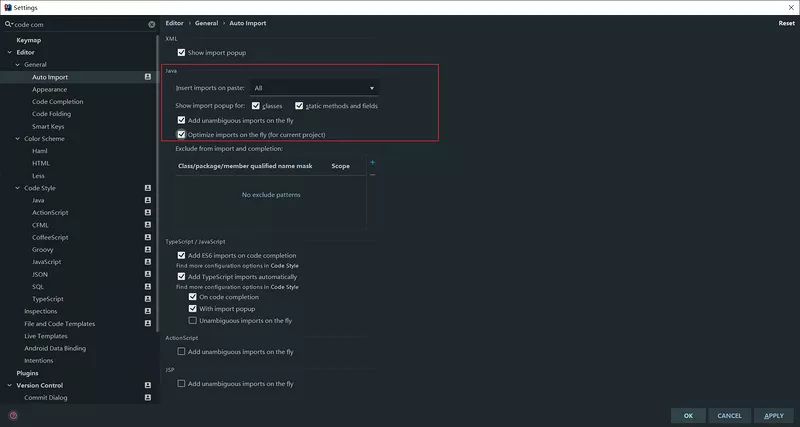
3. CTRL + 滑动滚轮 调整窗口显示大小
Settings -> Editor -> General -> Change font size (Zoom) with Ctrl+Mouse wheel
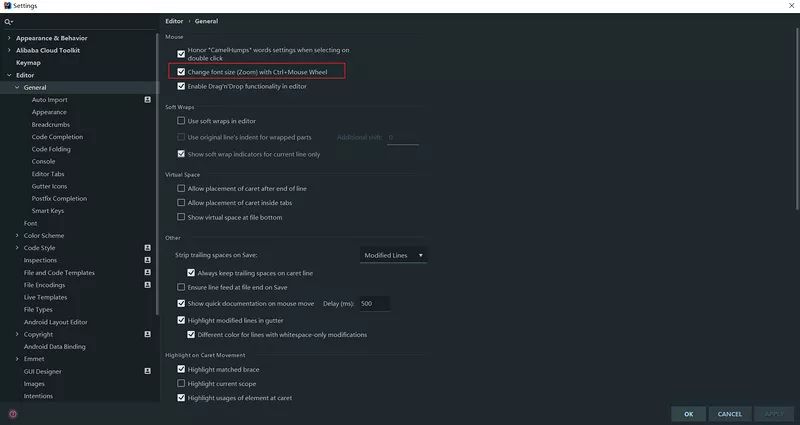
选择之后,就可以通过CTRL+滑动滚轮的方式,调整编辑器窗口的字体大小
4. tab 多行显示
这点因人而异,有些人喜欢直接取消所有tab,改用快捷键的方式,我屏幕比较大,所以喜欢把tab全部显示出来。
Window -> Editor Tabs -> Tabs Placement,取消勾选 Show Tabs In Single Row选项。
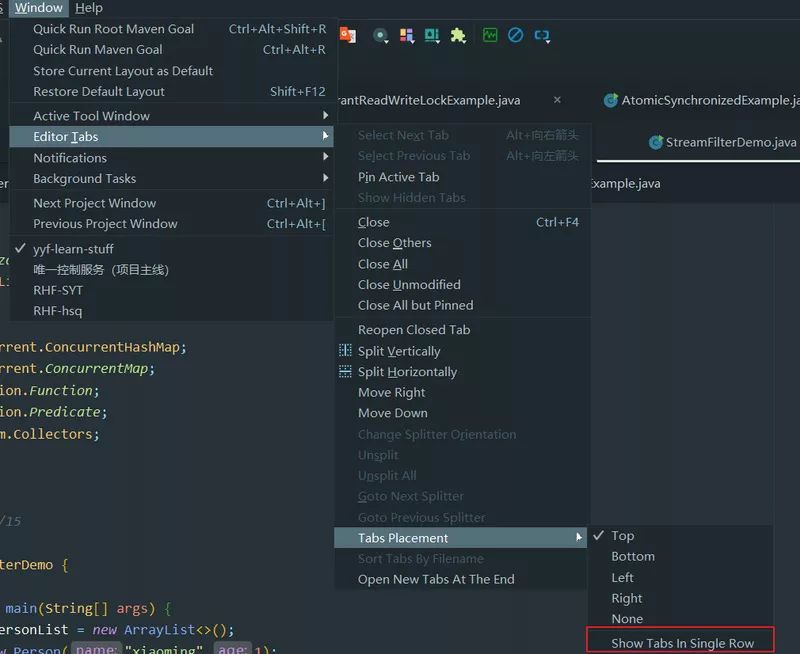
效果如下:

5. 代码编辑区显示行号
Settings -> Editor -> General -> Appearance 勾选 Show Line Numbers
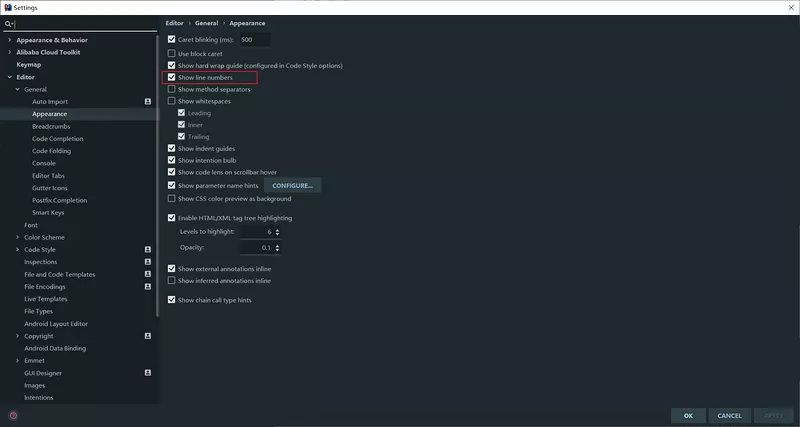
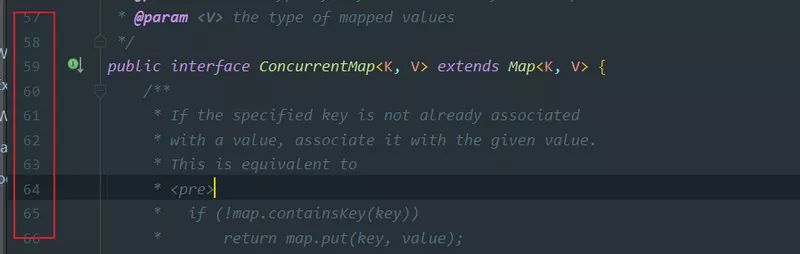
日常使用 必备快捷键(★★)
查找
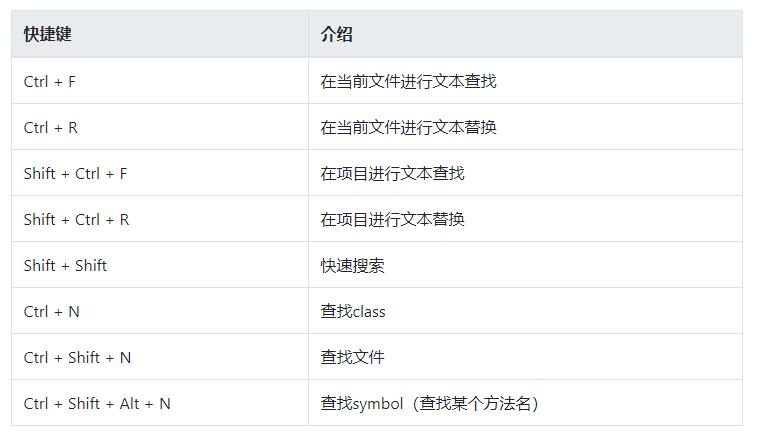
跳转切换
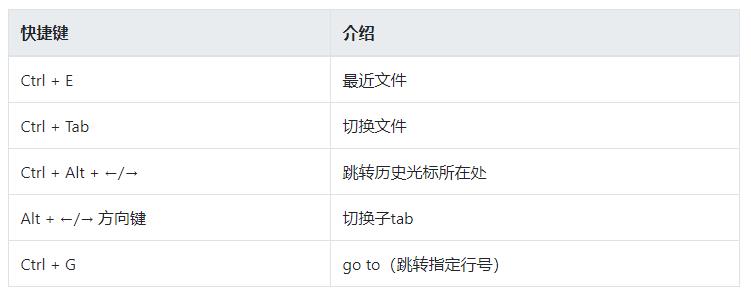
编码相关
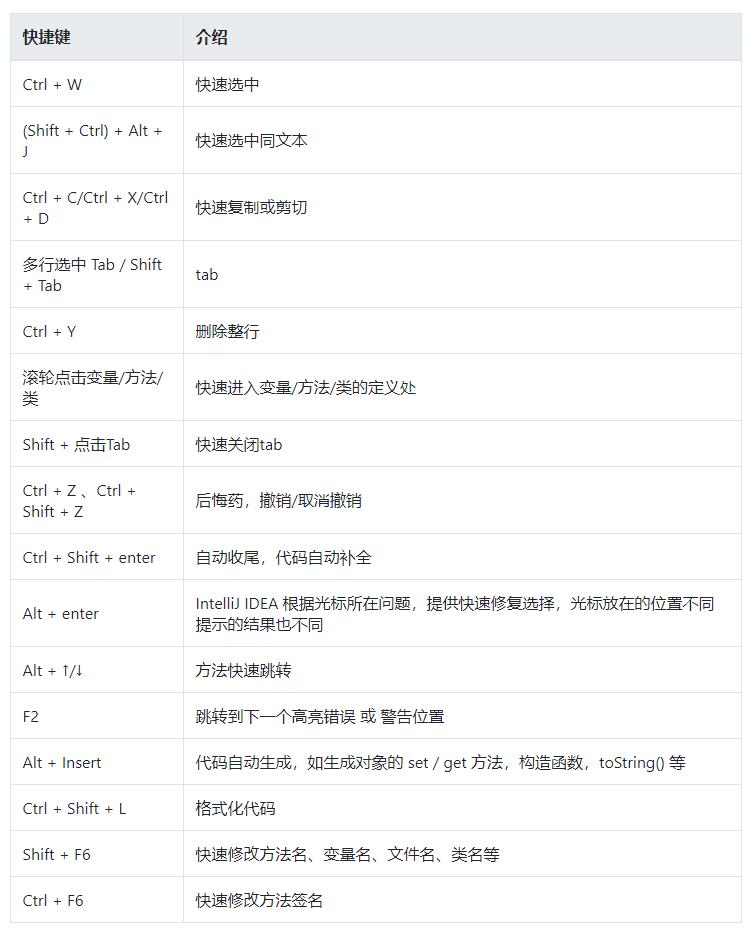
代码阅读相关
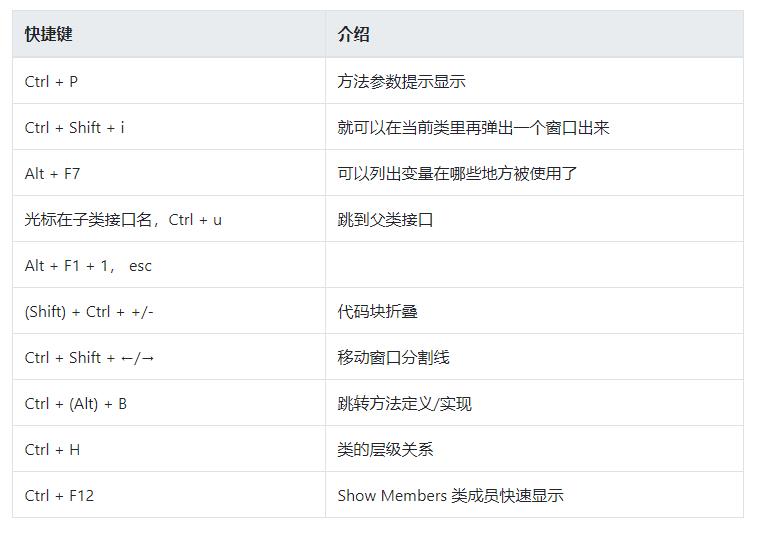
版本管理相关
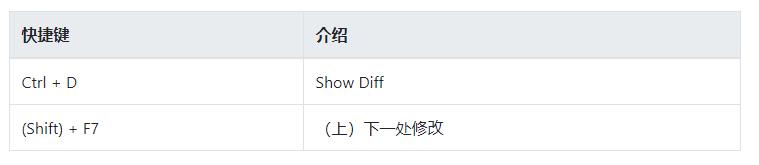
编码效率相关(★★)
文件代码模板
Settings -> Editor -> File and Code Template
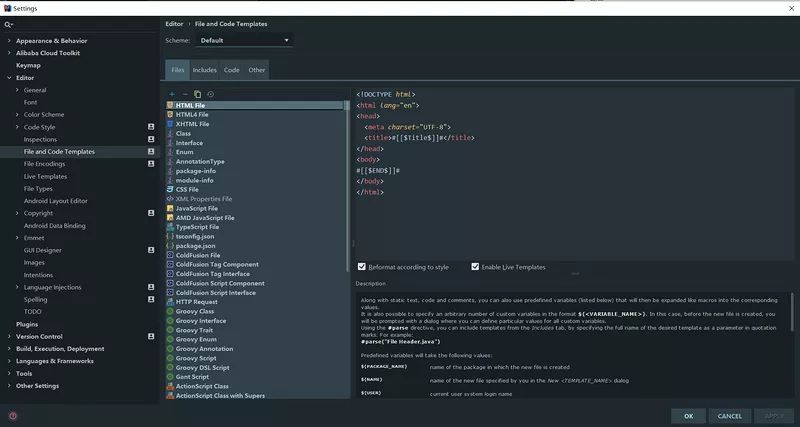
在这里可以看到IDEA所有内置的文件代码模板,当你选择某个文件生成时,就会按照这里面的模板生成指定的代码文件。
另外,你可以在这里设置文件头。
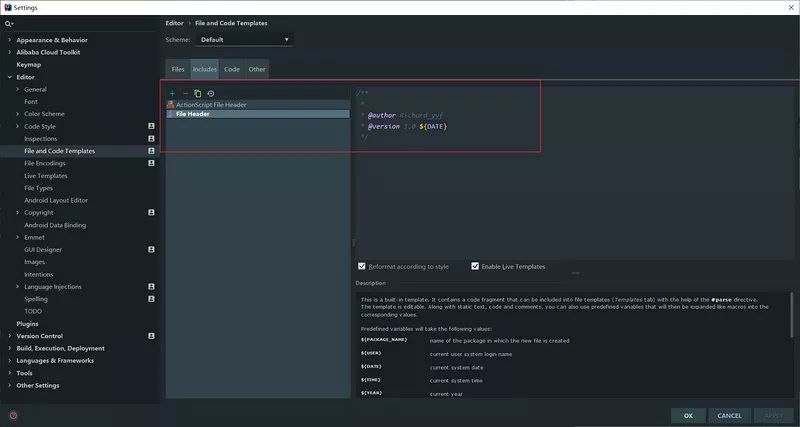
设置之后,效果如下
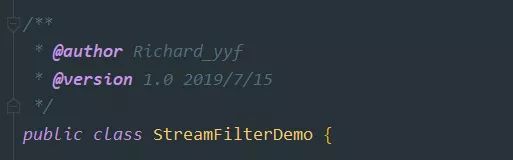
实时代码模板
IDEA提供了强大的实时代码模板功能,并且原生内置了很多的模板,比如,当你输入sout或者psvm,就会快速自动生成System.out.println();和public static void main(String[] args) {}的代码块。


这些的模板可以在Settings -> Editor -> Live Templates 看到。使用者可以按照自己的使用习惯来熟悉相关的代码模板。
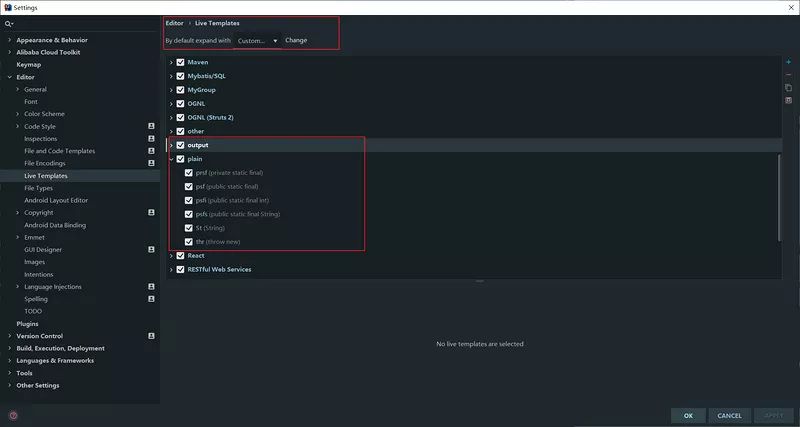
定制代码模板
IDEA也提供自己定制实时代码模板的功能。
创建自己的模板库
创建定制的代码模板

其他
CRTL+ALT+T
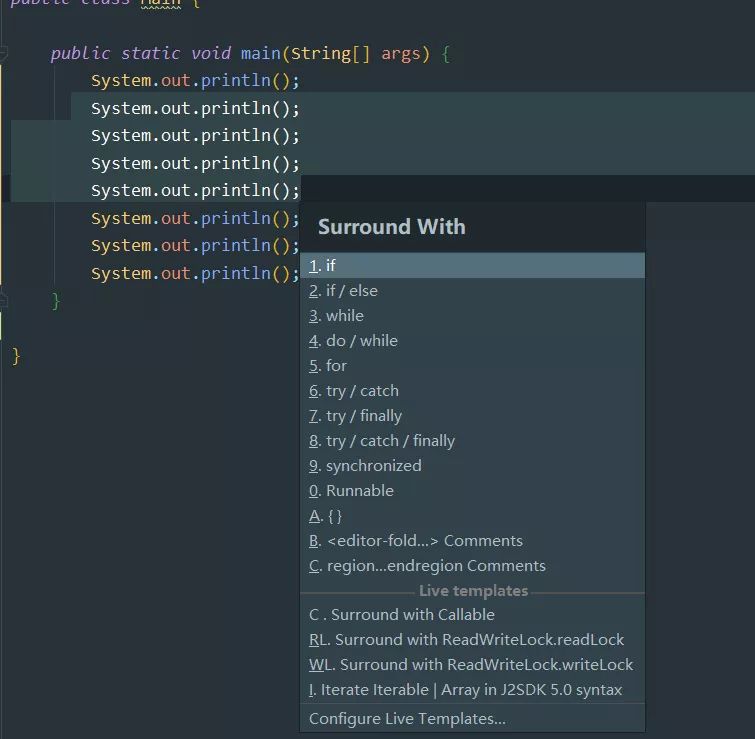
Ctrl + Alt + T 提供的是代码块包裹功能 - Surround With。可以快速将选中的代码块,包裹到选择的语句块中。
本地历史版本
IDEA 自带本地版本管理的功能,能够让你本地编写代码变得更加的安心和方便。
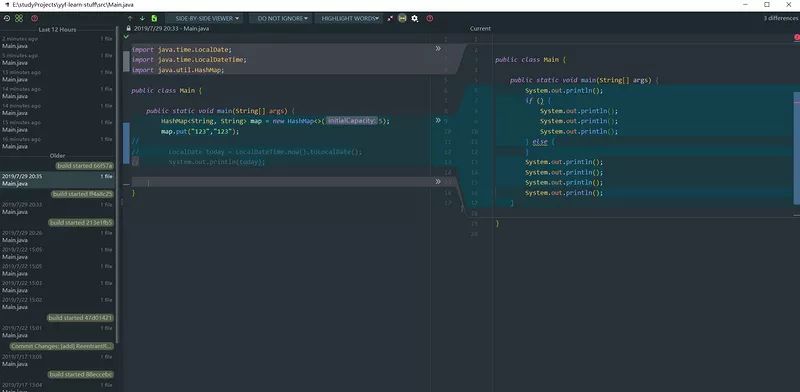
代码调试 源码阅读相关(★★★)
视图模式

IDEA提供两种特殊的视图模式,
Presentation Mode - 演示模式,专门用于Code Review这种需要展示代码的场景
Distraction Free Mode - 禅模式,专注于代码开发
代码调试
1. 条件断点
IDEA 可以设置指定条件的断点,增加我们调试的效率。

2. 强制返回
IDEA 可以在打断点的方法栈处,强制返回你想要的方法返回值给调用方。非常灵活!
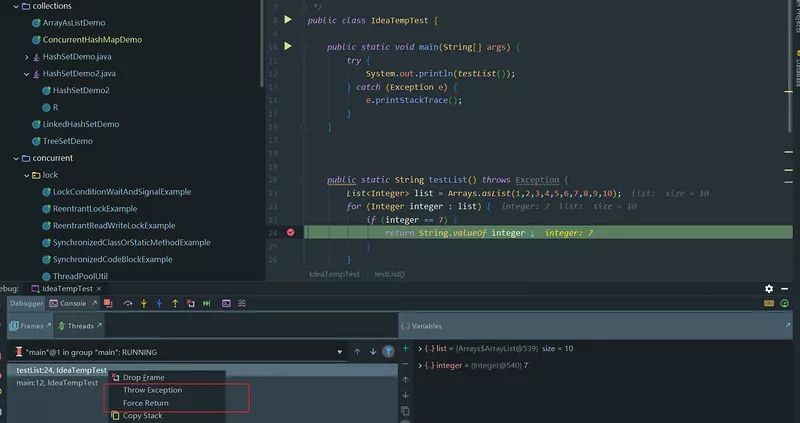
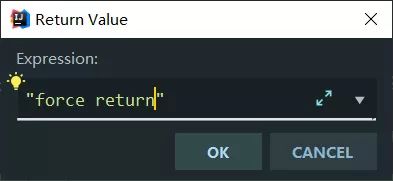
3. 模拟异常
IDEA 可以在打断点的方法栈处,强制抛出异常给调用方。这个在调试源码的时候非常有用。
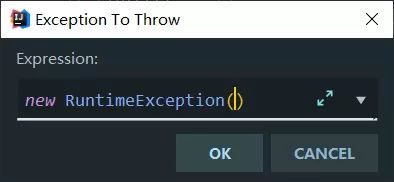
4. Evaluate Expression
IDEA 还可以在调试代码的时候,动态修改当前方法栈中变量的值,方便我们的调试。
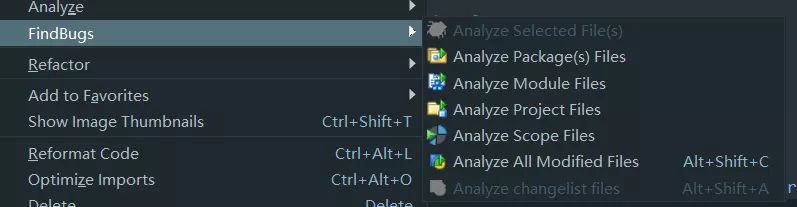
插件方面
插件安装
File -> Setting -> Plugin
插件安装,可以直接在IDEA的插件库中实时搜索安装。browse plugin repository
插件推荐
本人日常开发中使用的插件
Alibaba Java Coding Guidelines
阿里Java编程规约插件
FindBugs
代码缺陷扫描
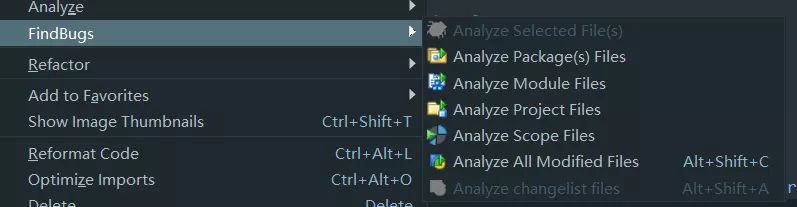
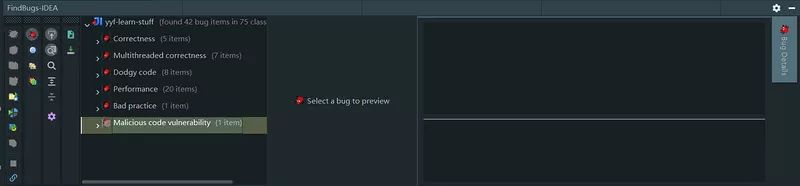
PMD
代码缺陷扫描
InnerBuilder
builder模式快速生成
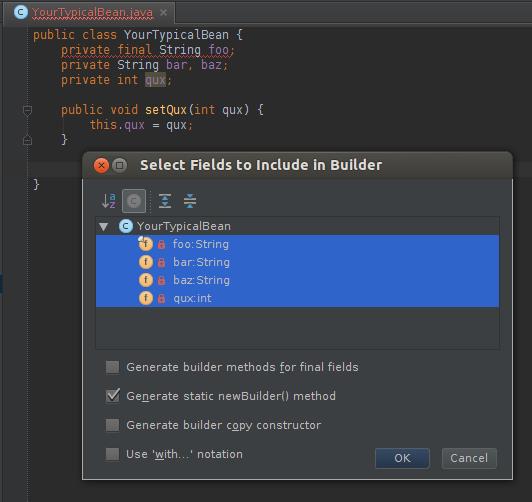
lombok plugin
lombok 插件
maven helper
maven 依赖管理助手 ,解析maven pom结构,分析冲突;
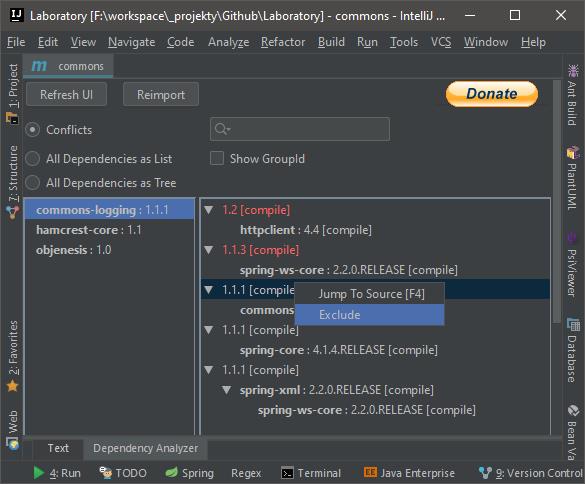
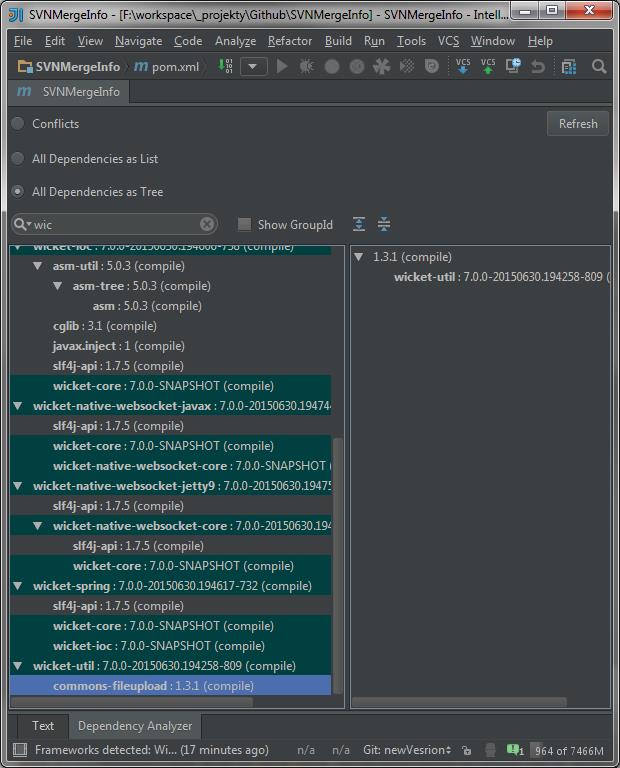
Rainbow brackets
让代码中的括号更具标识性
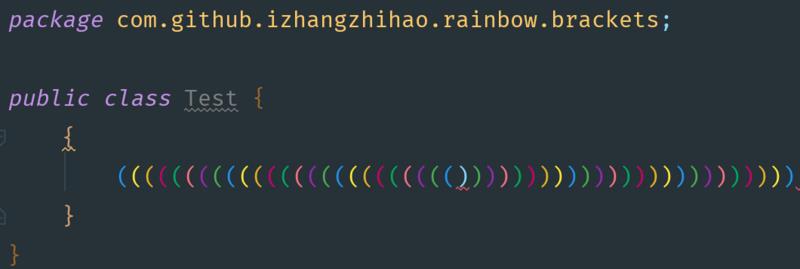
String Manipulation
String相关辅助简化,搭配 CTRL+W 、ALT+J等文本选择快捷键使用
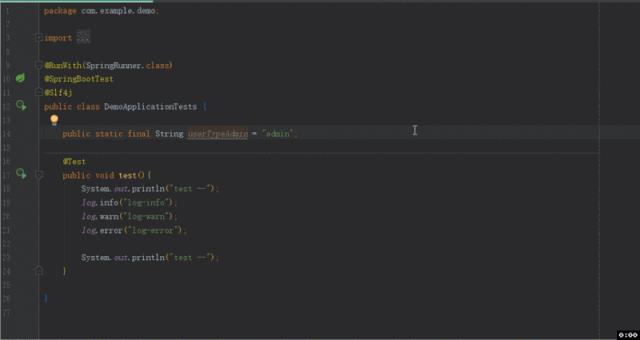
Translation
翻译插件,阅读源码必备
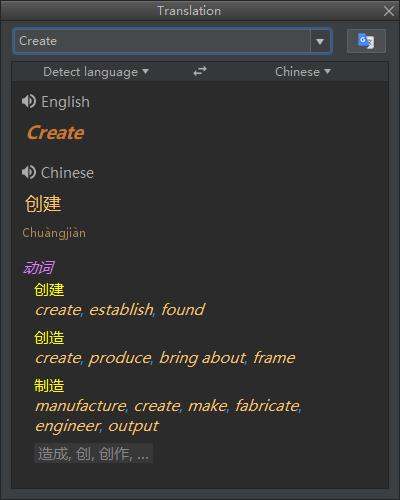
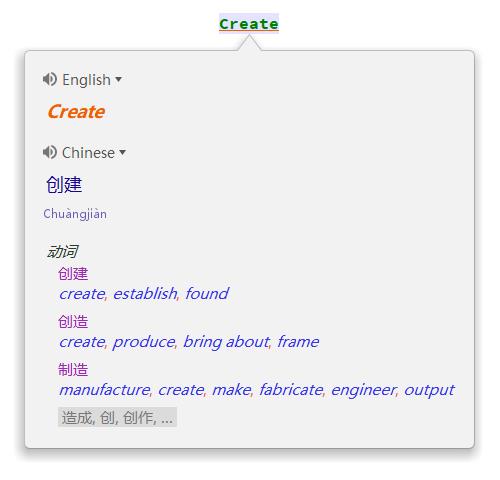
GenerateAllSetter
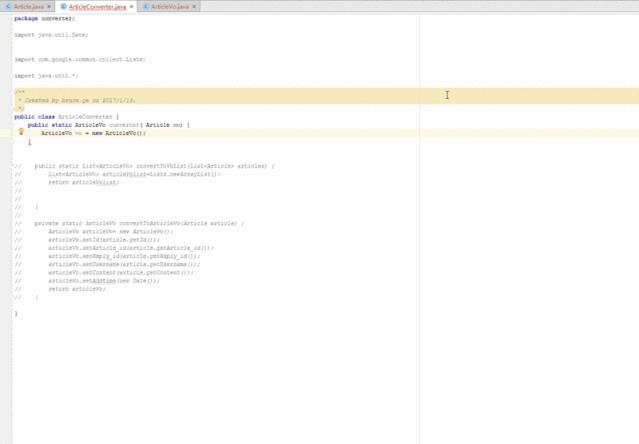
Key Promoter X
对你的鼠标操作进行 快捷键提示
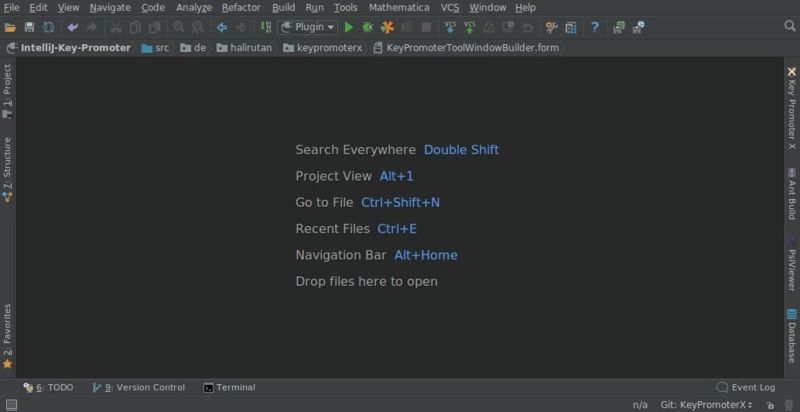
GenerateSerialVersionUID
Alt + Insert 快速生成SerialVersionUID
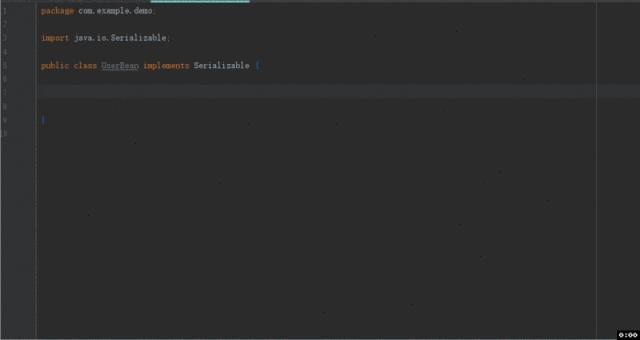
GsonFormat
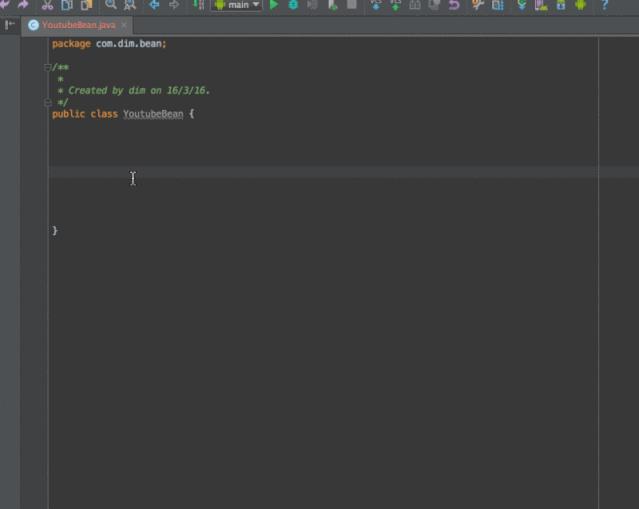
RestfulToolkit
快速跳转到Restful Api处( use: Ctrl(Command) + or Ctrl + Alt + N )
展示Resultful 接口结构
http 简单请求工具
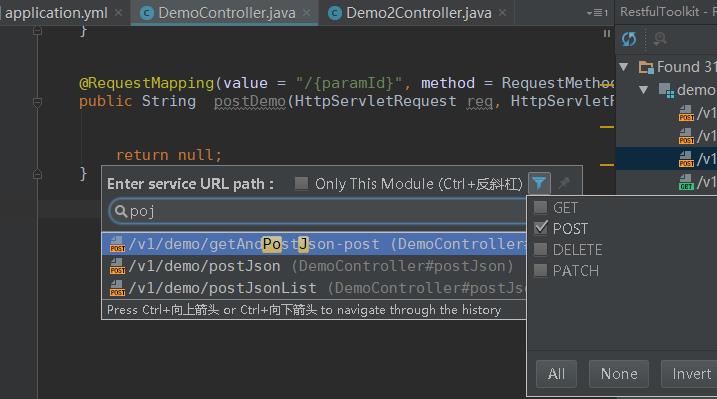
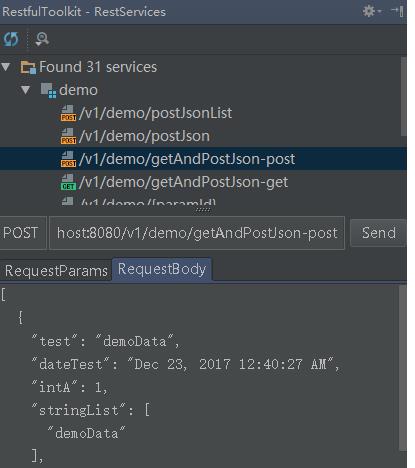
Material Theme UI
本人自用的主题就是这个。
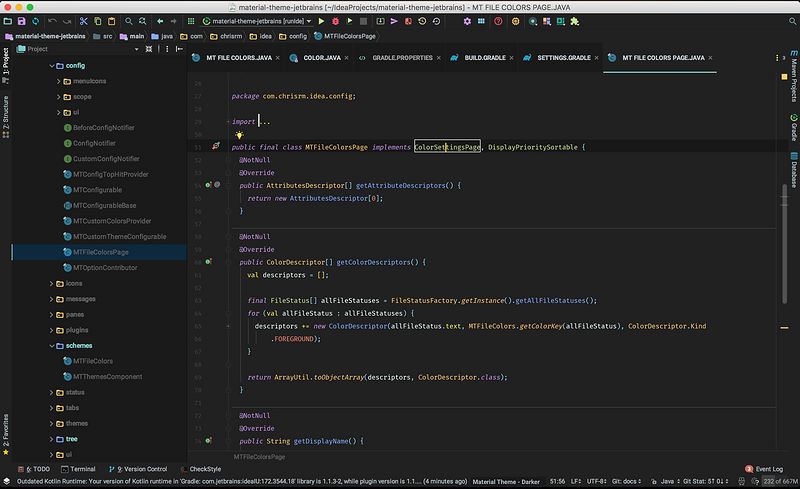
MyBatis Log Plugin
把 Mybatis 输出的sql日志还原成完整的sql语句,看起来更直观。
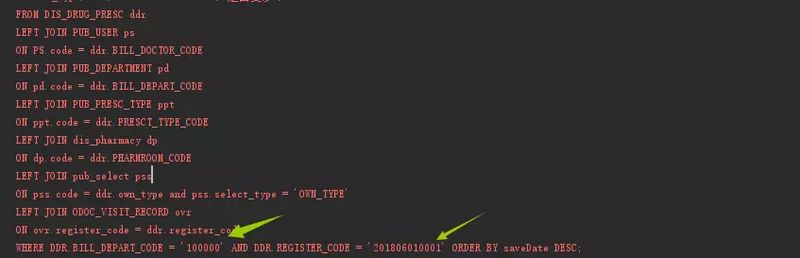
Free Mybatis
MyBatis 免费的插件
推荐阅读:
-END-
架构文摘
ArchDigest
架构知识丨大型网站丨大数据丨机器学习
如有收获,点个在看,诚挚感谢
以上是关于知道这些 IntelliJ IDEA 实用小技巧,能让你少写 1,000 行代码!的主要内容,如果未能解决你的问题,请参考以下文章
骚操作!Intellij IDEA居然藏着这些实用小技巧 !
文末送书 | Intellij IDEA神器居然还有这些小技巧